Win11默认浏览器怎么设置?原来Win11系统设置默认浏览器只有一次机会,错过了就需要用户自己一个一个进行更改,特别麻烦,很多用户对此有相当大意见,如今Win11 22509新版本可一键更改默认浏览器,以后用户点击http地址就可以直接使用指定浏览器打开啦。 Win11新版本可一键更改默认浏览器
这段时间以来,微软在Win 11中限制用户设置Edge外浏览器作为默认浏览器行为引起了大量用户不满,甚至有用户认为这是一种变相垄断行为。
而在昨天,微软推送了针对Dev渠道用户预览版更新,有用户发现,在本次更新后,微软增加了一个新功能以便于用户设置默认浏览器。
在系统更新至Build 22509后,用户可以在设置-应用内“标准应用程序”中找到一个新按钮,通过该按钮用户能够一键完成所有默认浏览器修改。
不过,有反馈称,该功能并未完全放开默认浏览器限制,而是仅仅将HTTP和HTTPS协议访问内容定向至用户设置默认浏览器。
这意味着,当用户想要查看PDF或.html文件时,Win 11依旧会以Edge浏览器为默认浏览器,而非用户设置默认浏览器。
Win11修改默认浏览器步骤
1、首先,打开设置(使用快捷键Win + I)并在左侧窗格点击“应用”选项卡。然后再点击右边默认应用。
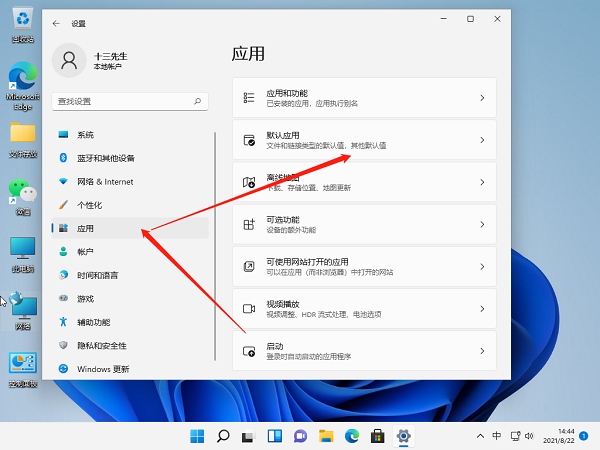
2、最后点击浏览器软件就可以进行设置了,变简单了很多。





